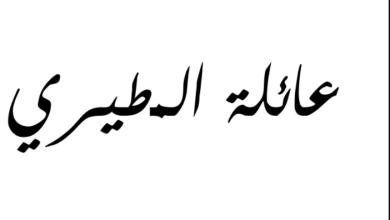تسجيل دخول المعلم في منصة مدرستي لمتابعة الحضور والغياب
تسجيل دخول المعلم في منصة مدرستي لمتابعة الحضور والغياب، يجب على المعلم تسجيل الدخول لمنصة مدرستي لمتابعة الحضور والغياب للطلاب، وطريقة تسجيل دخول معلم، يجب على المعلم استخدام مدرستي لإعطاء دروس بالفيديو وإضافة مهام واختبارات وفقًا لتعليمات وزارة التربية والتعليم في المملكة العربية السعودية ؛ تعتمد الوزارة على هذه المنصة في تقديم الكثير من الخدمات التعليمية عبر الإنترنت وتساعدنا على معرفة خطوات التوثيق من قبل المعلمين وكذلك ذكر تفاصيل أبرز الخدمات المقدمة للمعلم على المنصة أيضًا.
منصة مدرستي للمعلم
يمكن للمدرس الدخول إلى منصة باستخدام حساب Microsoft بعد إتمام التسجيل من خلال بوابة العودة إلى المدرسة أو تطبيق Tawakkalna، لشرح الدورات للمتعلمين باستخدام تقنية الاتصال بالفيديو عن بعد، وكذلك للإجابة على الأسئلة والاستفسارات من الطلاب الذين يهدفون إلى إنشاء المهام والاختبار فهمها ولاحظها أيضًا.
تسجيل دخول المعلم في منصة مدرستي لمتابعة الحضور والغياب
يتصل المعلم بمنصتي التعليمية باتباع الخطوات التالية
- ادخل إلى منصة “مدرستي” مباشرة.
- اختر تسجيل الدخول باستخدام حساب Microsoft Teacher.
- أدخل اسم المستخدم الخاص بك، ثم انقر فوق “التالي”.
- أدخل كلمة المرور الخاصة بك ثم انقر فوق تسجيل الدخول.
تسجيل الدخول إلى مدرستي باستخدام ثقة مدرسنا
يمكن للمدرسين القيام بما يلي لتسجيل الدخول إلى مدرستي من خلال الوثوق بنا
- اذهب مباشرة إلى منصة “توكلنا”.
- أدخل رقم الهوية أو رقم الهاتف الخاص بك.
- تحقق من حسابك الموثوق به وقم بالوصول إليه.
- انقر فوق الخدمات.
- انقر فوق My School Data Service.
- انظر اسم المستخدم الخاص بالمعلم.
- اختر مدرسًا من القائمة، ثم اضغط على إرسال.
- انتظر حتى تصل كلمة المرور في رسالة نصية.
- اذهب مباشرة إلى مدرستي “”.
- اختر تسجيل الدخول باستخدام حساب Microsoft.
- أدخل اسم المستخدم الخاص بك، ثم انقر فوق “التالي”.
- أدخل كلمة المرور الخاصة بك، ثم قم بتسجيل الدخول.
منصة مدرستي ربط المعلم من الخلف إلى بوابة المدرسة
يقوم المعلمون بتسجيل الدخول إلى مدرستي من خلال بوابة العودة إلى المدرسة على النحو التالي
- قم بزيارة موقع العودة إلى المدرسة مباشرة.
- انقر فوق رمز مدرستي.
- اختر تسجيل الدخول باستخدام حساب Microsoft.
- أدخل اسم المستخدم الخاص بك، ثم انقر فوق “التالي”.
- أدخل كلمة المرور الخاصة بك في الحقل الفارغ.
- انقر فوق رمز تسجيل الدخول.
ما دور المعلم في منصة مدرستي
للمعلم دور مهم في منصة مدرستي، بالإضافة إلى واجباته في دعم الدروس المرئية وشرح الدورات وتقييم الطلاب من خلال الواجبات والاختبارات، بما يعود بالنفع عليه مدى الحياة.
ابرز مهام المعلم على منصة مدرستي
يؤدي المعلم عددًا كبيرًا من المهام على منصة مدرستي، على وجه الخصوص تتبع الحضور والغياب، وإضافة المهام، وإنشاء الاختبارات وتقييم الطلاب، وإليك بعض التفاصيل حول هذه المهام.
تتبع الغياب والحضور في مدرستي
يتتبع المعلمون حالات الغياب في مدرستي ويقومون بتحميل قائمة بأسماء الطلاب للإشارة إلى الحضور والغياب على النحو التالي
- الاتصال مباشرة بمدرستي.
- اذهب إلى الفصل وابدأ.
- انقر فوق رمز قائمة الحضور في الواجهة.
- انقر فوق الزر “خيارات”.
- اختر تنزيل قائمة الحضور من القائمة المنسدلة.
طريقة تقييم المعلم للطلاب منصة مدرستي
يتم تقييم الطالب في مدرستي من قبل المعلم باتباع الخطوات التالية
- ادخل إلى منصة “مدرستي” مباشرة.
- اختر تسجيل الدخول باستخدام حساب Microsoft.
- اتبع التعليمات لتسجيل الدخول إلى حساب المعلم الخاص بك.
- انقر فوق قائمة الطلاب من القائمة الرئيسية.
- استخدم شريط البحث للعثور على الطالب.
- من خلال النقر على أيقونة المحفظة الإلكترونية للطالب.
- بالضغط على زر التصنيف الذي يشبه شكل المفتاح.
- اكتب تقييمك ثم انقر فوق أيقونة حفظ.
كيف أضيف مهمة إلى مدرستي
فيما يلي خطوات المعلم لإضافة واجب إلى مدرستي
- تسجيل الدخول إلى مدرستي.
- انقر فوق السمات من القائمة الرئيسية.
- انقر فوق أيقونة إضافة ضريبة.
- أدخل معلومات الواجب، ثم انقر فوق “التالي”.
- أضف أسئلة وحدد عدد لكل منها.
- انقر فوق أيقونة حفظ عند الانتهاء.
- العودة إلى قائمة النشاط.
- انقر فوق الزر إرسال المهمة.
- اضبط الوقت ثم اختر الطلاب المستهدفين.
- أضف البيانات المطلوبة، ثم انقر فوق حفظ.
تنزيل الواجب المنزلي للطلاب في مدرستي
يمكن للمعلمين القيام بما يلي لتحميل مهمة جديدة إلى النظام الأساسي لمدرستي
- اذهب مباشرة إلى مدرستي.
- اتبع التعليمات لتسجيل الدخول.
- انقر فوق الموضوعات الموجودة في الصفحة الرئيسية.
- انقر فوق إضافة مهمة.
- تحديد التسلسل التعليمي من القوائم.
- اكتب اسم المهمة، ثم حدد المصدر.
- أدخل الوصف وأضف البيانات الأخرى.
- حدد نطاق المهمة، ثم انقر فوق التالي.
- أضف الأسئلة وحدد عدد درجاتهم.
- انقر فوق حفظ لإضافة السمة.
- العودة إلى قائمة النشاط.
- انقر فوق أيقونة إرسال المهمة.
- املأ النموذج، ثم انقر على حفظ.
اقرا ايضا…طريقة إثبات حضور الحصص في منصة مدرستي 1444
قم بتنزيل My School Platform على Android و iPhone
يمكن للمدرسين تنزيل منصة “My School” لجميع الأجهزة التي تعمل بنظام IOS المعتمد على أجهزة iPhone و iPad، ويمكن للمدرس تنزيل “My School” لمختلف الهواتف الذكية والأجهزة اللوحية التي تعمل بنظام Android من خلال متجر التطبيقات الرسمي.
تم توفير منصة مدرستي بشكل أساسي للمعلم والطالب للدراسة عن بعد أثناء جائحة كورونا، وواصلت وزارة التربية والتعليم الاعتماد على هذه المنصة لتنفيذ العديد من المهام ؛ تساعد منصة المعلم مدرستي في إنشاء المهام والتواصل مع الطلاب، بالإضافة إلى توفير مواد إثراء من شأنها زيادة تعلم الطلاب وفهمهم.